사전 작업
Kakao i Agent SDK iOS를 사용하여 음성 인식 개발을 구현하기 전에 필요한 사전 작업은 다음과 같습니다.
안내
사전 작업을 완료하고, 카카오 i 담당자에게 헤이카카오 비로그인 기능의 사용 여부를 반드시 공지해야 합니다.
개발 Phase 정의하기
고객사의 개발 환경과 목적에 따라 필요한 개발 Phase는 달라질 수 있습니다. 따라서 카카오 i 담당자와 상의하여 사용할 개발 Phase를 정의합니다.
표개발 Phase 정보| Phase | 필수 여부 | 설명 |
|---|---|---|
| Sandbox | 권장 |
개발용 애플리케이션 생성 시에 필요한 서버 |
| Stage | 필수 |
실제 서비스와 DB를 공유하는 Close Beta Test 서버 |
| Real | 필수 |
실제 서비스용 서버 |
안내
Sandbox Phase는 개발 초기 단계에서 사용하는 것을 권장하며, 자세한 사항은 카카오 i 담당자와 협의하시기 바랍니다.
계정 생성 및 앱 등록하기
개발 중인 애플리케이션을 카카오 i 앱 서버에 등록하기 위해, 고객사 애플리케이션을 Kakao Developers 사이트에 등록 후 앱 기본 정보를 획득해야 합니다.
안내
계정 생성 및 앱 등록 과정은 사전에 개발 Phase에 따라 카카오 i 담당자와 협의하여 진행해야 합니다.
- Sandbox, Stage, Real Phase를 모두 사용할 경우에는 각 Phase의 Kakao Developers 사이트에서 계정 생성 과정을 수행해야 합니다.
카카오 계정 생성
Kakao Developers에서 제공하는 서비스를 사용하기 위해서는 카카오 계정으로 로그인이 필요합니다. 따라서 카카오 계정이 없는 경우에는 먼저 카카오 계정을 생성해야 합니다.
이미 카카오 계정이 있는 경우에는 애플리케이션 등록 단계부터 진행하시기 바랍니다.
-
사전에 협의된 개발 Phase에 따라 Kakao Developers 사이트에 접속 후 카카오 계정을 생성합니다.
표Phase별 Kakao Developers 접속 정보Phase URL Sandbox/Stage https://sandbox-developers.kakao.com/
- ACL(Access Control List)을 추가 완료 시 접속 가능Real https://developers.kakao.com/ 안내
카카오 계정 생성 시에는 회사의 마스터(공용) 계정 사용을 권장하며, Phase별로 카카오 계정을 각각 생성하시기 바랍니다. -
카카오 계정이 생성되면 해당 계정으로 로그인합니다.
애플리케이션 등록
사전에 협의된 개발 Phase별 Kakao Developers에 로그인 후, 개발 중인 애플리케이션을 등록합니다.
안내
애플리케이션 등록은 사전에 정의된 개발 Phase에 따라 각각 진행해야 합니다.
-
내 애플리케이션 메뉴에서 [애플리케이션 추가하기] 버튼을 클릭합니다.
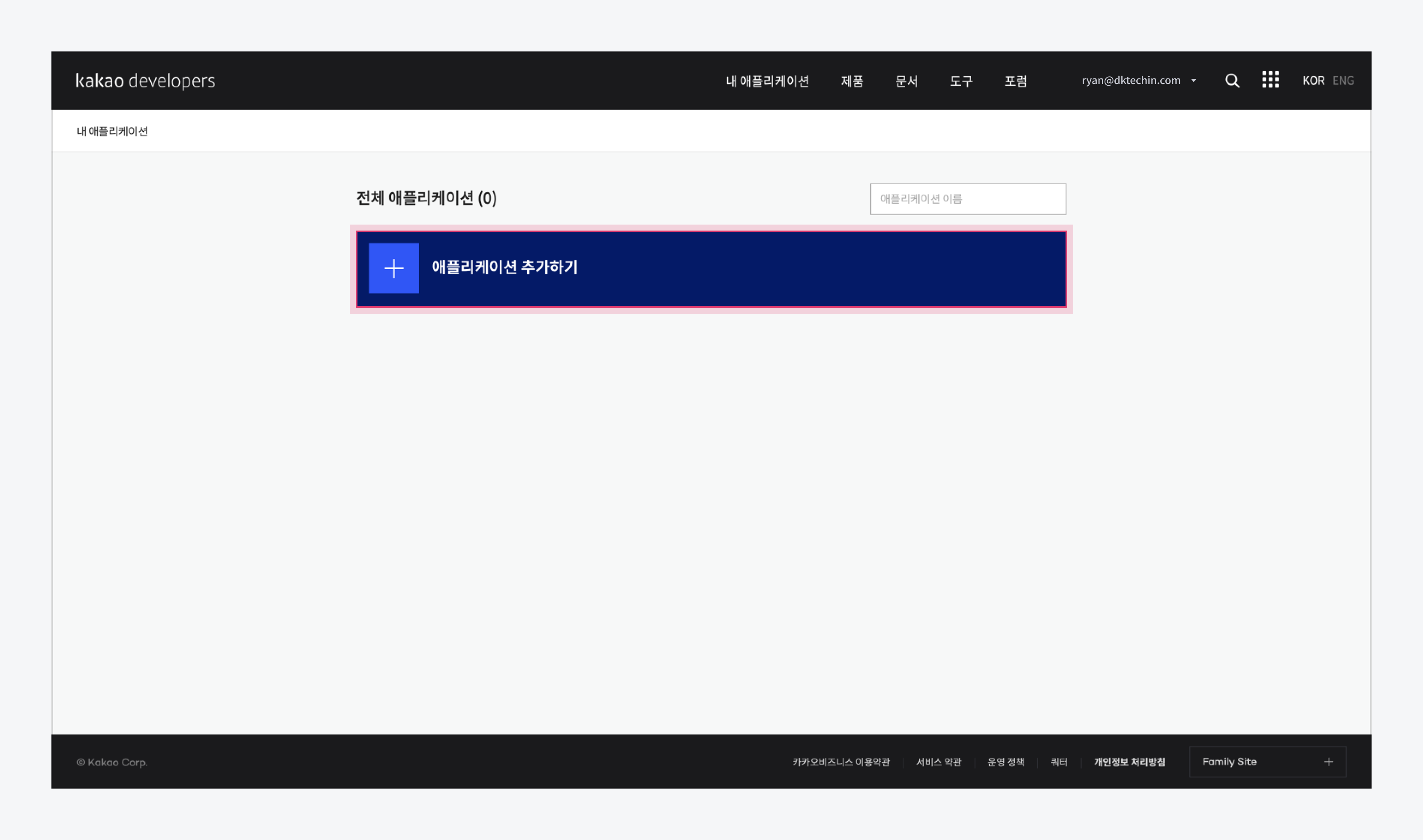 그림내 애플리케이션 메뉴
그림내 애플리케이션 메뉴
-
애플리케이션 추가하기 팝업창에서 해당 정보를 입력하고 [저장] 버튼을 클릭합니다.
표애플리케이션 추가하기 구성 항목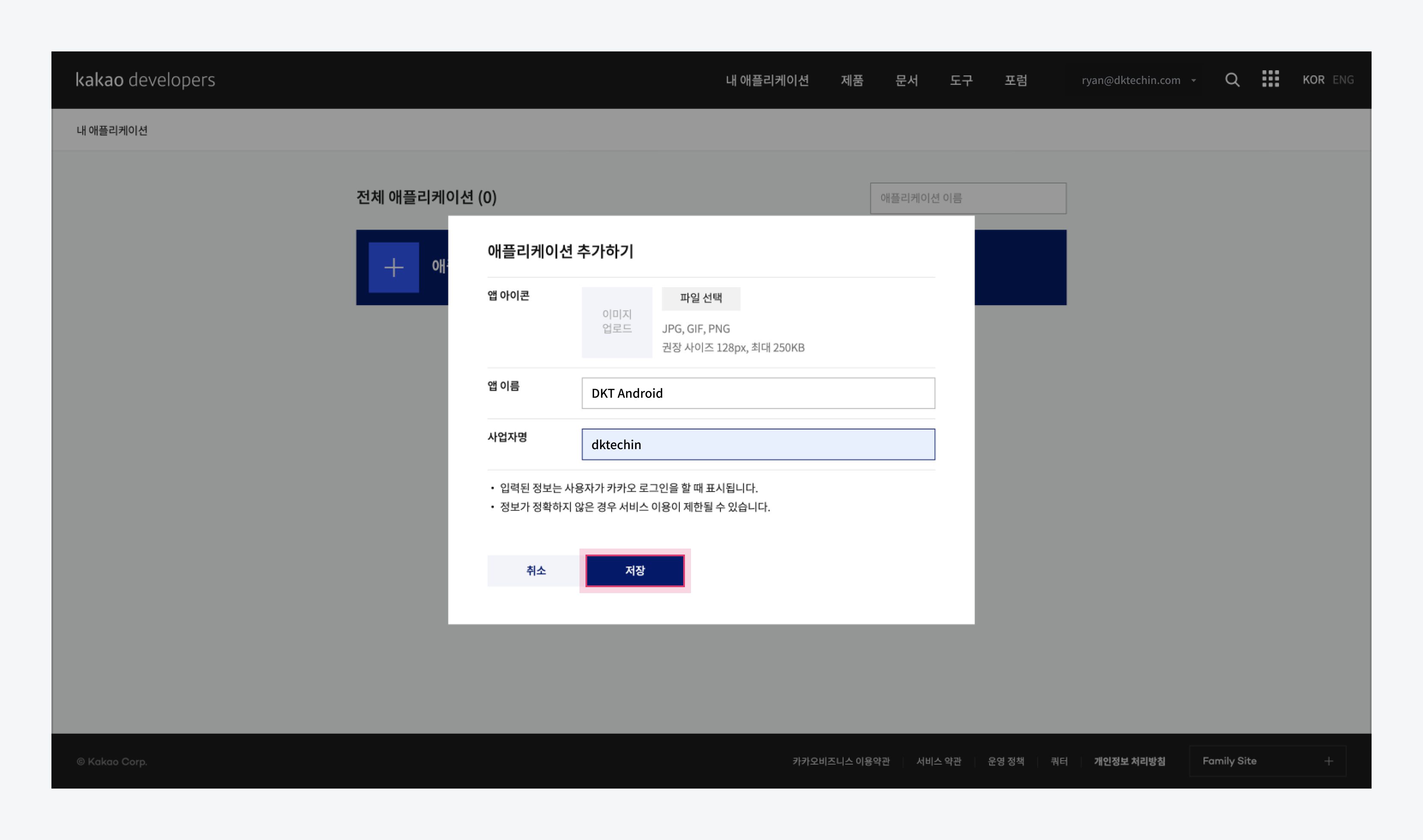 그림애플리케이션 추가
그림애플리케이션 추가
항목 필수 여부 설명 앱 아이콘 선택앱 아이콘 대표 이미지
- 업로드 이후 수정 가능앱 이름 필수카카오 로그인 창에 표시되는 애플리케이션의 이름 사업자명 선택카카오 로그인 창에 표시되는 회사 이름 -
제품 설정 > 카카오 로그인 메뉴에서 활성화 설정 상태를 ON으로 변경합니다.
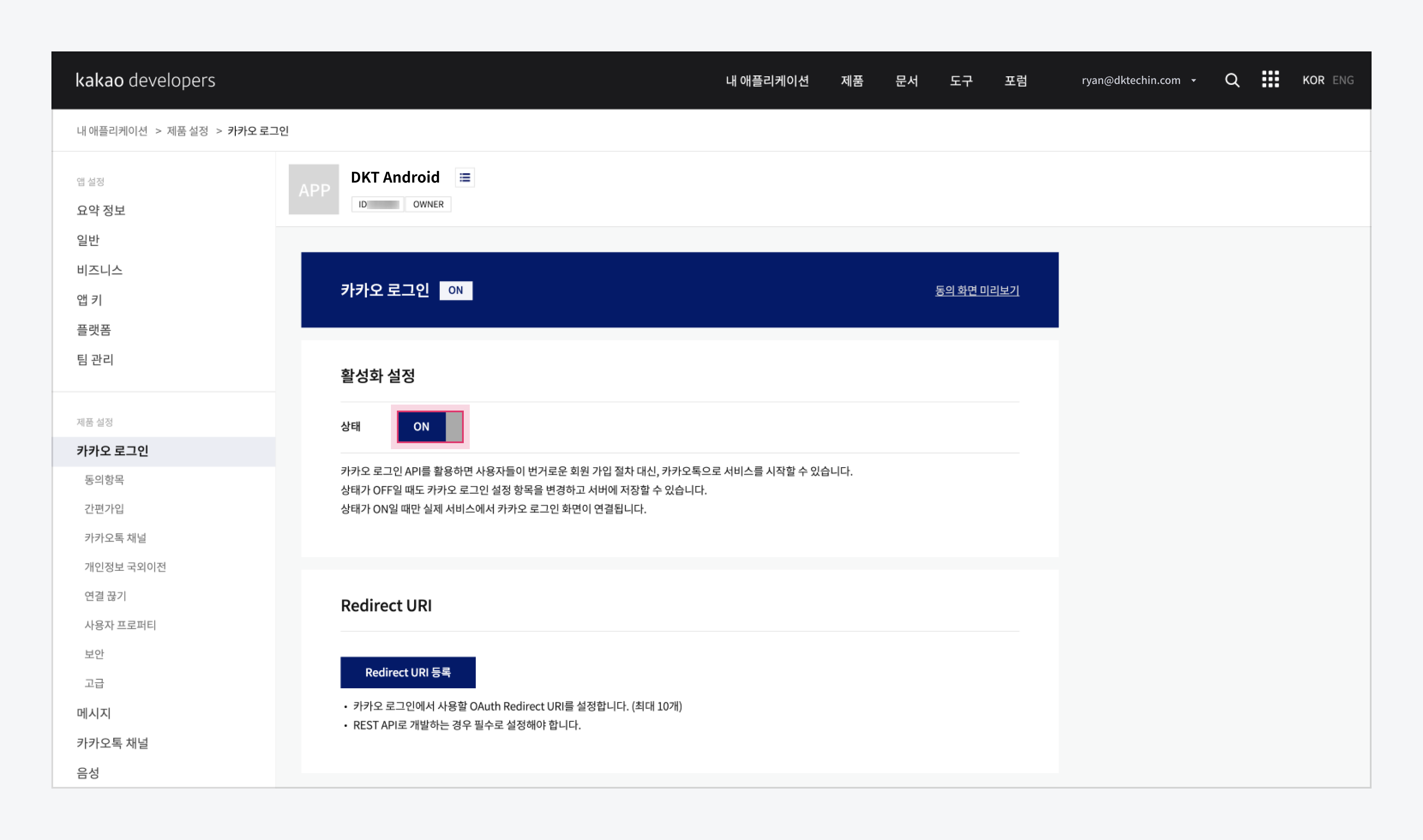 그림카카오 로그인 활성화
그림카카오 로그인 활성화
-
카카오 로그인 > 동의항목 메뉴에서 닉네임과 프로필 사진의 동의 항목을 설정합니다.
- 동의 항목 설정 팝업창에서 동의 목적은 필수 동의를 선택하고, 동의 목적을 작성합니다.
ex) 동의 목적 작성 예시:KEP iOS에서 Kakao i Agent SDK 사용
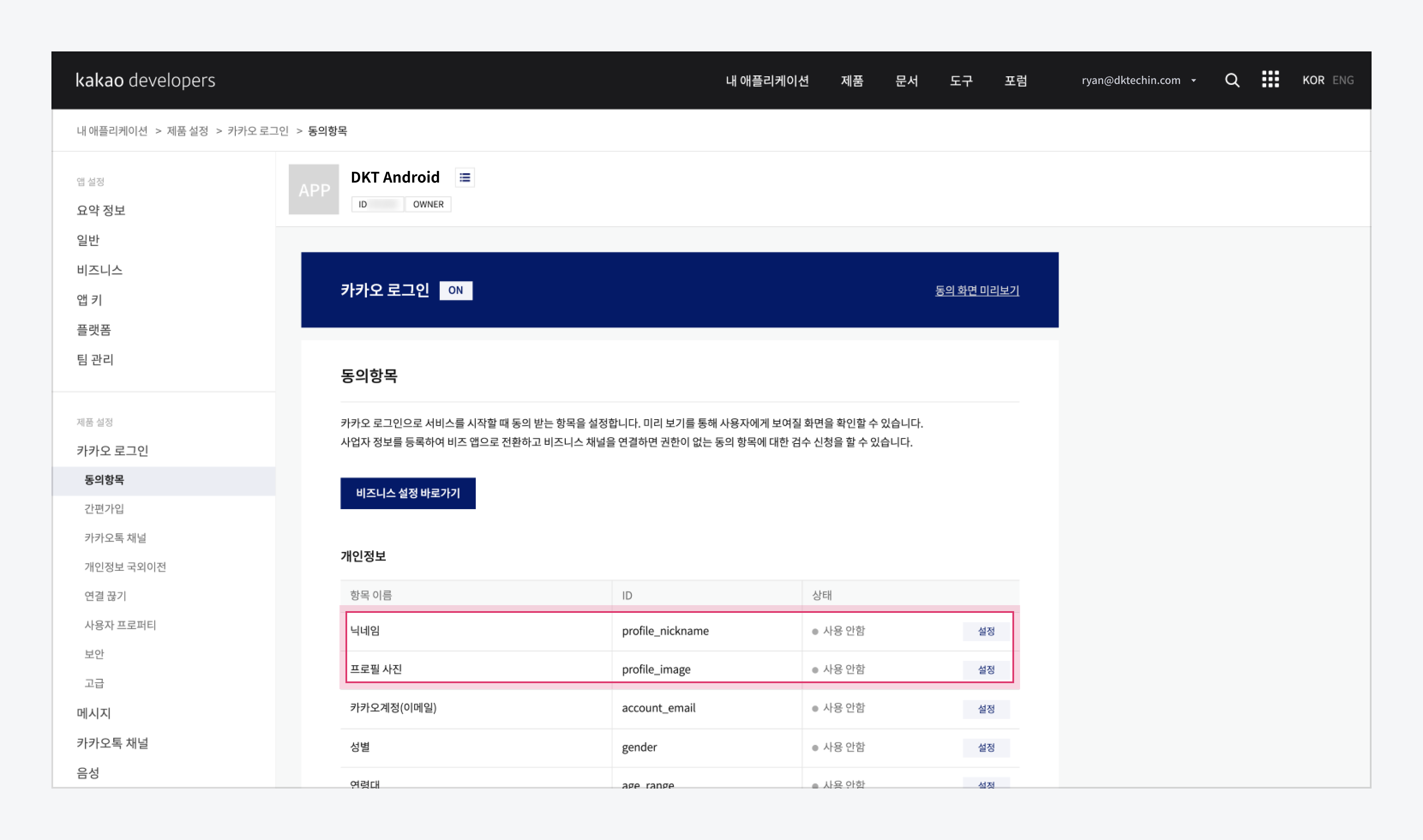 그림카카오 로그인 동의 항목
그림카카오 로그인 동의 항목
그림카카오 로그인 동의 항목 설정(닉네임)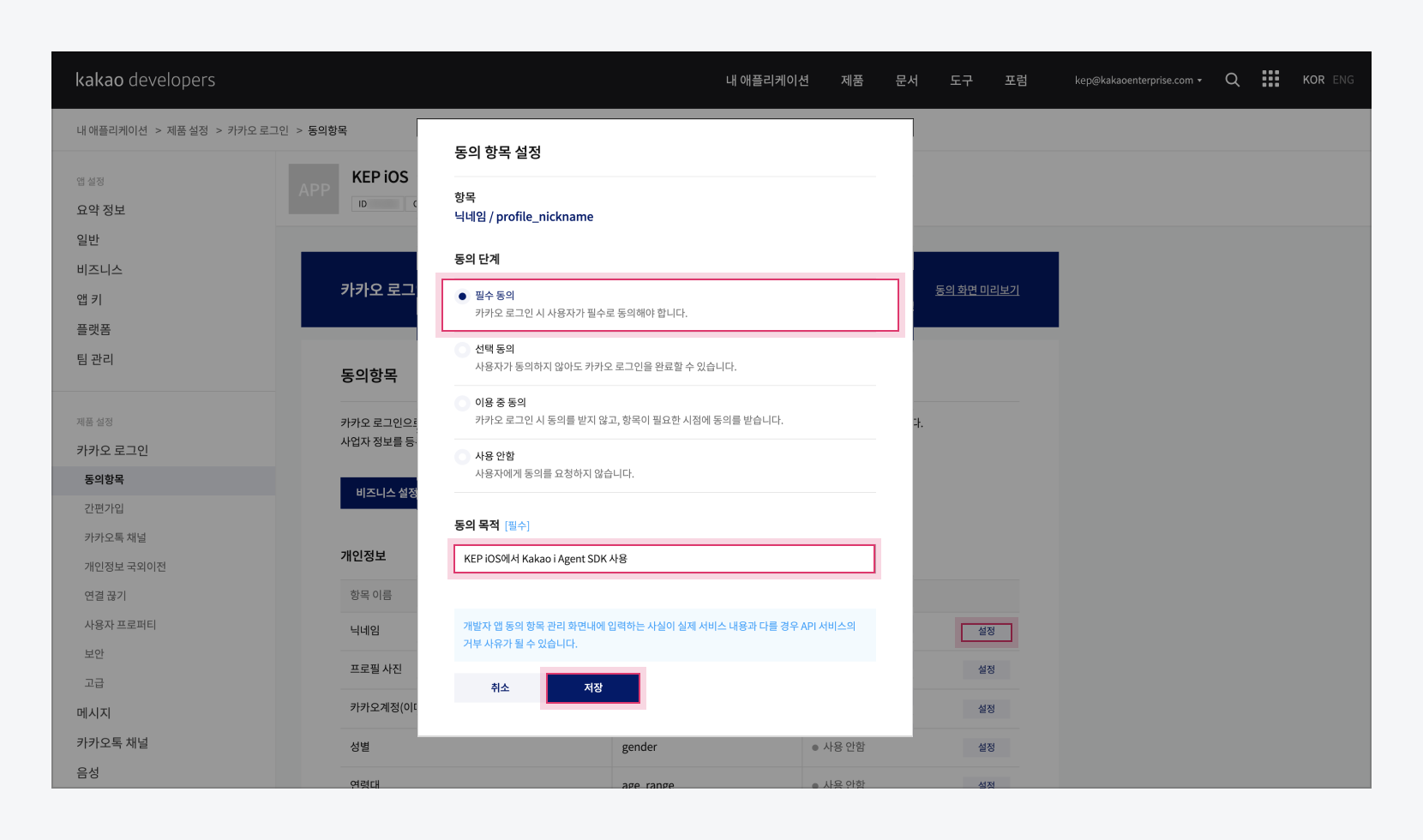
안내
동의 항목 설정은 닉네임과 프로필 사진 항목에서 각각 진행해야 합니다. - 동의 항목 설정 팝업창에서 동의 목적은 필수 동의를 선택하고, 동의 목적을 작성합니다.
-
앱 설정 > 플랫폼 메뉴에서 [iOS 플랫폼 등록] 버튼을 클릭한 후 다음 항목을 기입합니다.
표iOS 플랫폼 등록 팝업 구성 요소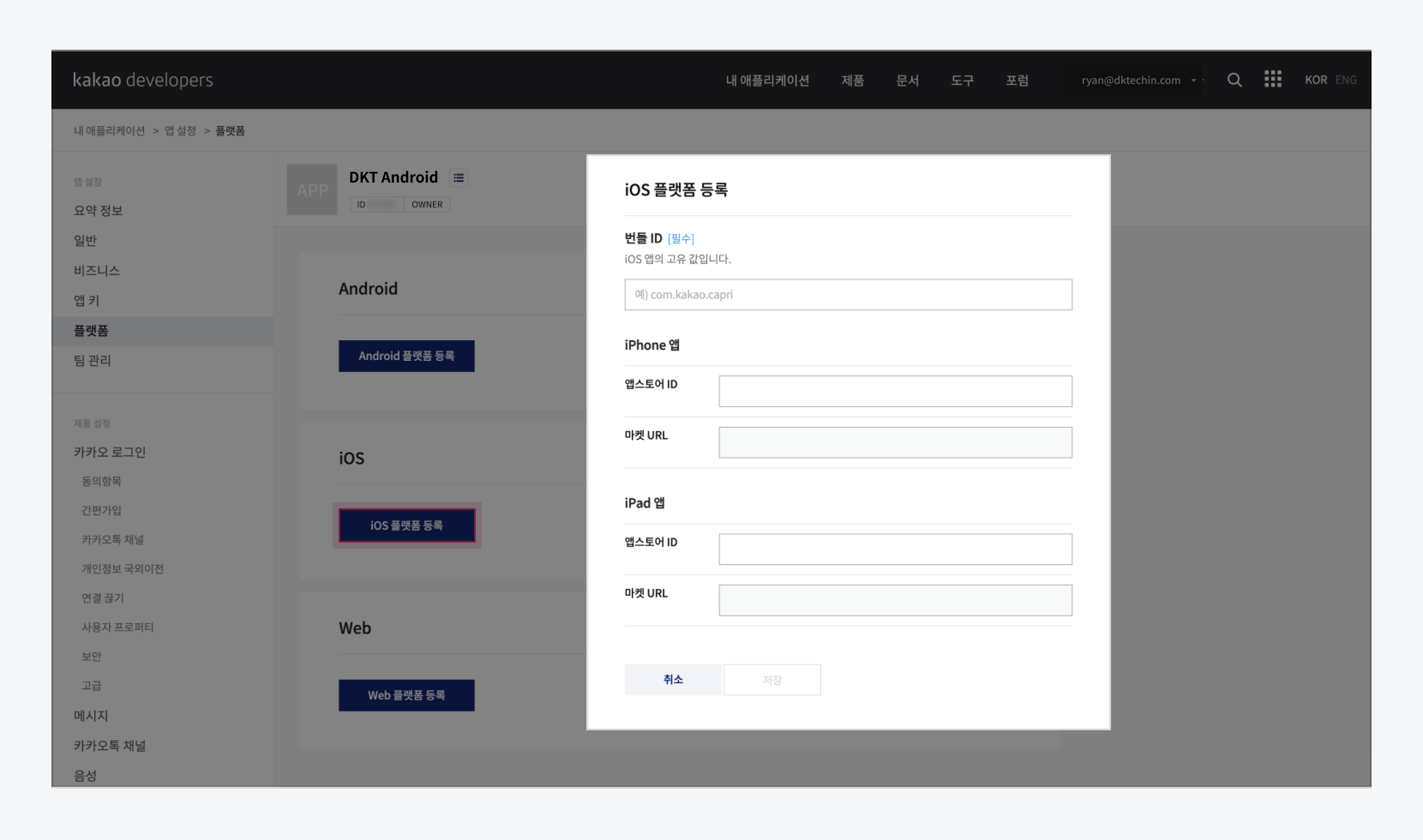 그림ios 플랫폼 등록
그림ios 플랫폼 등록
항목 필수 여부 설명 번들 ID 필수SDK를 Import 시 Xcode에 등록한 Bundle Identifier 값 앱스토어 ID 선택앱스토어 ID 기재 마켓 URL 선택앱스토어에 출시하였다면 마켓의 URL 기재
앱 기본 정보 전달하기
Kakao Developers 사이트에서 앱 등록을 완료 후, 별도로 카카오 i 담당자에게 앱 서버 등록을 요청해야 합니다.
앱 서버 등록을 위해서는 앱 키 정보가 필요하므로, 협업 아지트에 앱 서버 등록을 요청 시 상기 단계에서 획득한 다음의 앱 키 정보를 함께 전달하시기 바랍니다.
- 사전에 카카오 i 담당자에게 안내받은 협업 아지트로 접속합니다.
- 사전에 정의한 Phase별로 아래 템플릿을 복사/작성 후 앱 서버 등록 요청을 합니다.
안내코드예제[템플릿] Phase별 전달할 앱 기본 정보
Sandbox Phase의 경우에는 ACL(Access Control List) 추가를 위해 고객사 IP 정보가 필요합니다.
- 앱 이름:
- 네이티브 앱 키:
- REST API 키:
- JavaScript 키:
- Admin 키:
- 애플리케이션 ID:
- 번들 ID:
- 고객사 IP:
- 앱 이름:
- 네이티브 앱 키:
- REST API 키:
- JavaScript 키:
- Admin 키:
- 애플리케이션 ID:
- 번들 ID:
템플릿 작성 정보 확인
템플릿에 작성해야 하는 정보는 다음의 경로에서 확인하실 수 있습니다.
표템플릿 작성 정보 확인| 구분 | 설명 |
|---|---|
| 앱 이름 | Kakao Developers에서 앱 추가 시 기입한 이름 |
| 앱 키 정보 | Kakao Developers > 앱 설정 > 앱 키 메뉴에서 확인 가능 |
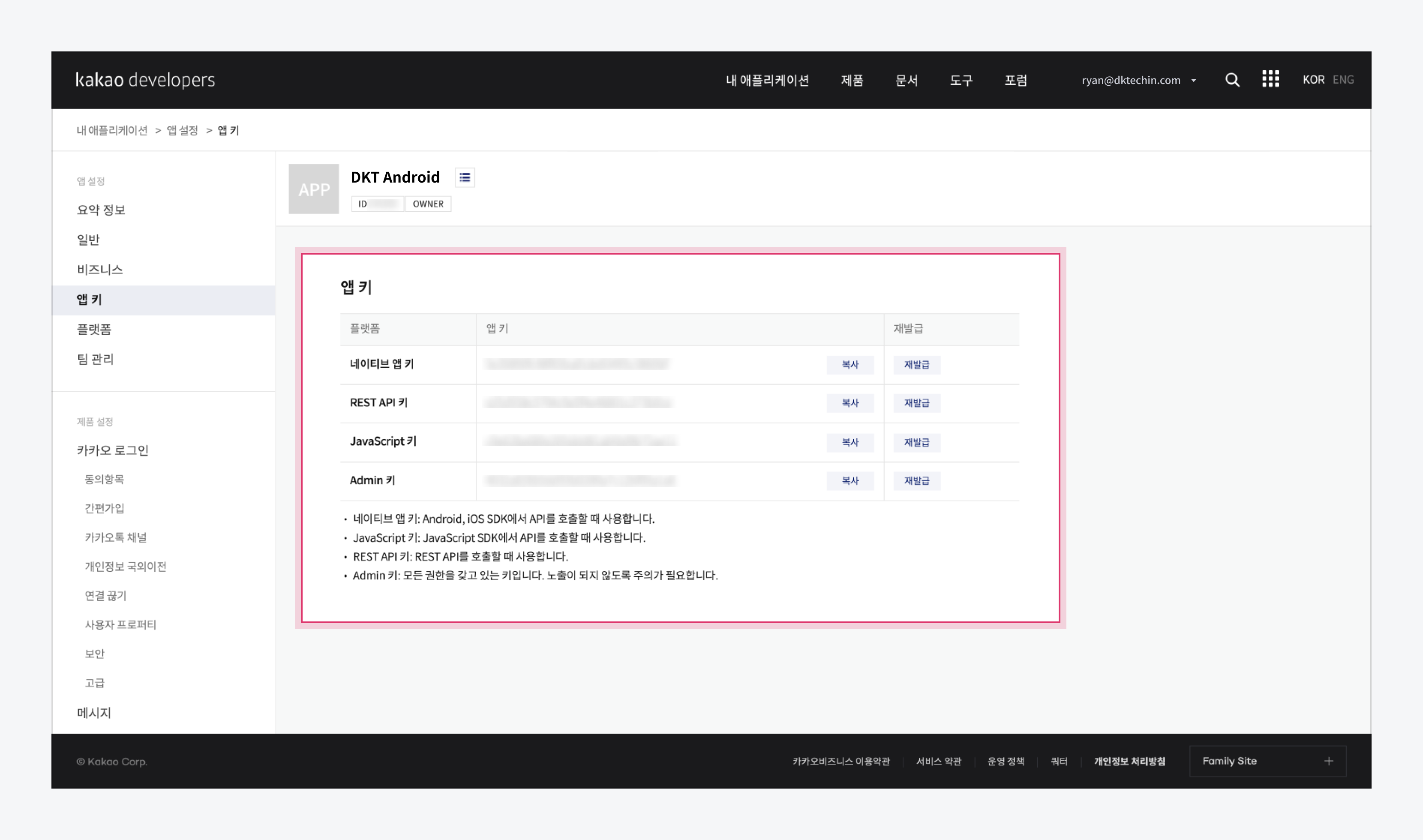 그림앱 키 정보 확인
그림앱 키 정보 확인
주의
앱 키(App Key) 정보가 외부로 유출될 경우에는 해킹 등 악용의 소지가 발생할 수 있으므로, GitHub와 같은 코드 저장소에 노출되지 않도록 주의하시기 바랍니다.